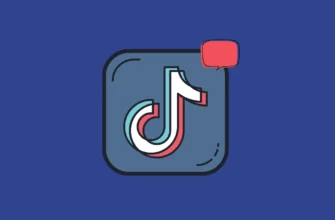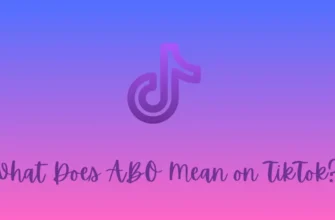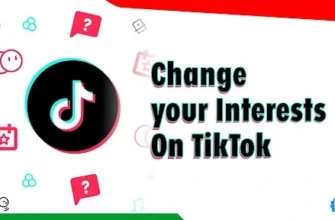TikTok jest znany z wirusowych filmów wideo. Popularne filmy stają się wirusowe zazwyczaj z powodu klipu dźwiękowego. Ale co możesz zrobić, jeśli wyszukiwanie dźwięku TikTok wyświetla błąd?? Oto najlepsze poprawki, których możesz spróbować Wyszukiwanie dźwięku TikTok nie działa. Może to być problem z aplikacją lub oprogramowaniem telefonu.
Wyszukiwanie dźwięku w aplikacji nie jest jedyną funkcją, która może mieć usterkę. Użytkownicy skarżyli się, że zmiany TikTok w PFP nie działają. TikTok jako platforma musi od czasu do czasu napotykać usterki. Możesz także wypróbować szybkie i łatwe poprawki, jeśli TikTok nie przesyła wideo.
Co zrobić, jeśli wyszukiwanie dźwięku TikTok nie działa?? Tutaj podałem proste poprawki, jeśli wyszukiwanie dźwięku nie działa.
Poprawki dla niedziałającego wyszukiwania dźwięku TikTok

Wyszukiwanie dźwięku TikTok okazuje się ważne dla wszystkich twórców w aplikacji. Jeśli nie możesz wyszukać dźwięku, wideo nie będzie działać. Oto 7 poprawek, które możesz wypróbować, aby naprawić niedziałające wyszukiwanie dźwięku TikTok.
1. Sprawdź łączność z Internetem
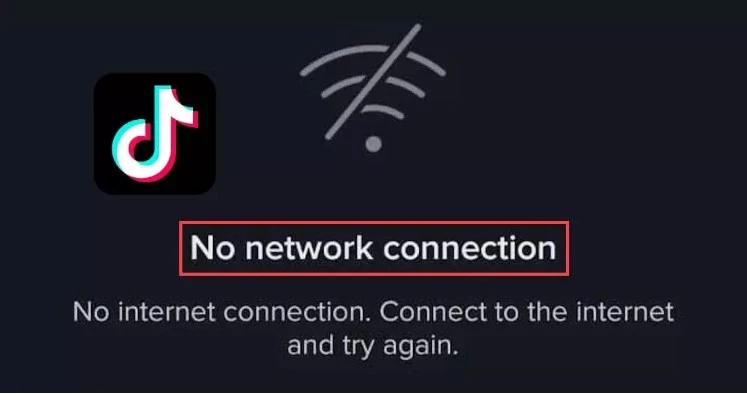
Jedną z głównych przyczyn niedziałającego wyszukiwania dźwięków TikTok jest brak połączenia z Internetem. Upewnij się, że masz połączenie z Internetem za pośrednictwem swojego dostawcy usług. Jeśli korzystasz z Wi-Fi, upewnij się, że router działa i jest podłączony do Internetu. Jeśli jesteś odłączony od Internetu, wyszukiwanie dźwięku TikTok wyświetli błąd.
2. Sprawdź aktualizację aplikacji TikTok

Błąd niedziałającego wyszukiwania dźwięku TikTok jest zwykle widoczny w nieaktualnych wersjach aplikacji. Aby to naprawić, możesz zaktualizować TikTok z App Store i Play Store. Oto szczegółowy przewodnik po tym, jak zaktualizować TikTok na urządzeniach z systemem iOS i Android.
Zaktualizuj TikTok na iOS-
1. Przejdź do App Store.
2. Stuknij w ikonę Profil.
3. Przewiń w dół i wyszukaj TikTok.
4. Jeśli TikTok ma nową aktualizację, zobaczysz opcję Aktualizuj. Stuknij w Aktualizuj Aby pobrać i zainstalować najnowszą wersję aplikacji TikTok.
Aktualizacja aplikacji TikTok na Androida
1. Przejdź do Sklep Play na urządzeniu z systemem Android.
2. Teraz dotknij swojego Profil.
3. Stuknij w Zarządzaj aplikacjami & Urządzenia.
4. Stuknij w Dostępne aktualizacje opcja.
5. Jeśli pojawi się nowa aktualizacja aplikacji, zobaczysz nową aktualizację dla TikTok na liście dostępnych aktualizacji. Stuknij w TikTok> Aktualizacja.
W ten sposób możesz sprawdzić aktualizacje aplikacji TikTok na iOS i Androida, aby naprawić niedziałające wyszukiwanie dźwięku TikTok.
3. Sprawdź, czy TikTok nie działa
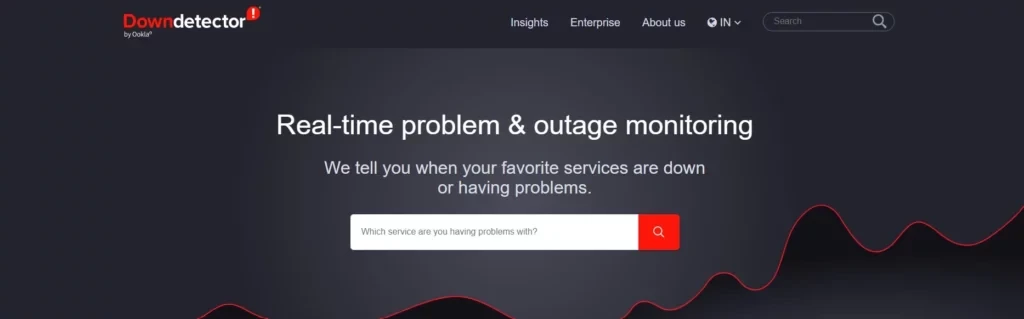
Innym powodem, dla którego wyszukiwanie dźwięku TikTok może nie działać, może być awaria serwera. Możesz sprawdzić, czy TikTok nie działa na dwa sposoby. Sprawdź, czy serwery TikTok są wyłączone za pomocą Downdetector. Będziesz mógł sprawdzić, czy TikTok nie działa w Twojej okolicy. Możesz również sprawdzić, czy problem występuje na całym świecie. Innym sposobem sprawdzenia, czy TikTok nie działa, jest Twitter. Możesz przejść do oficjalnego konta TikTok na Twitterze, aby sprawdzić, czy TikTok nie działa.
4. Wyczyść pamięć podręczną aplikacji TikTok
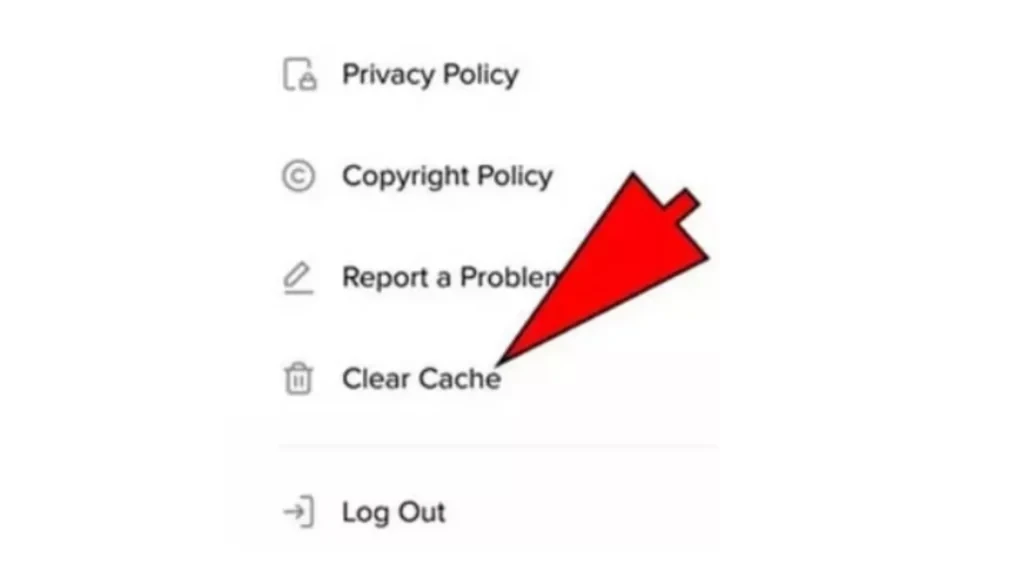
Innym sposobem na naprawienie niedziałającego wyszukiwania dźwięku TikTok jest wyczyszczenie pamięci podręcznej aplikacji. Z biegiem czasu pamięć podręczna aplikacji TikTok’ gromadzi się. Może to spowodować usterkę aplikacji. Oto jak wyczyścić pamięć podręczną aplikacji TikTok na iOS i Androida.
Wyczyść pamięć podręczną aplikacji na iOS-
1. Przejdź do TikTok na telefonie iPhone.
2. Stuknij w Profil.
3. Stuknij w trzy linie od góry ekranu.
4. Stuknij w Ustawienia & Prywatność.
5. Teraz przewiń i dotknij Pamięć podręczna i dane komórkowe.
6. Na koniec dotknij Wyczyść pamięć podręczną.
Wyczyść pamięć podręczną aplikacji na Androida-
1. Przejdź do Ustawienia.
2. Przewiń w dół i dotknij Aplikacje.
3. Wyszukaj TikTok z listy aplikacji.
4. Stuknij w Przechowywanie.
5. Stuknij w Wyczyść pamięć podręczną.
5. Uruchom ponownie urządzenie

Jeśli usterka wyszukiwania dźwięku TikTok nadal nie działa w aplikacji, możesz spróbować ponownie uruchomić urządzenie. Podczas aktualizacji lub instalacji urządzenia może wystąpić błąd. Ponowne uruchomienie urządzenia może rozwiązać ten błąd i zapewnić nowy start aplikacji.
Możesz ponownie uruchomić iPhone’a przez długie naciśnięcie klawisza głośności lub klawisza bocznego> dotknij opcji Wyłączanie zasilania na ekranie. Poczekaj około 30 sekund, a następnie, Naciśnij i przytrzymaj klawisz głośności lub klawisz boczny> zwolnij, gdy zobaczysz logo Apple.
Na urządzeniu z Androidem możesz naciśnij i przytrzymaj klawisz blokady ekranu> i dotknąć Uruchom ponownie na ekranie.
6. Kontakt z centrum pomocy TikTok
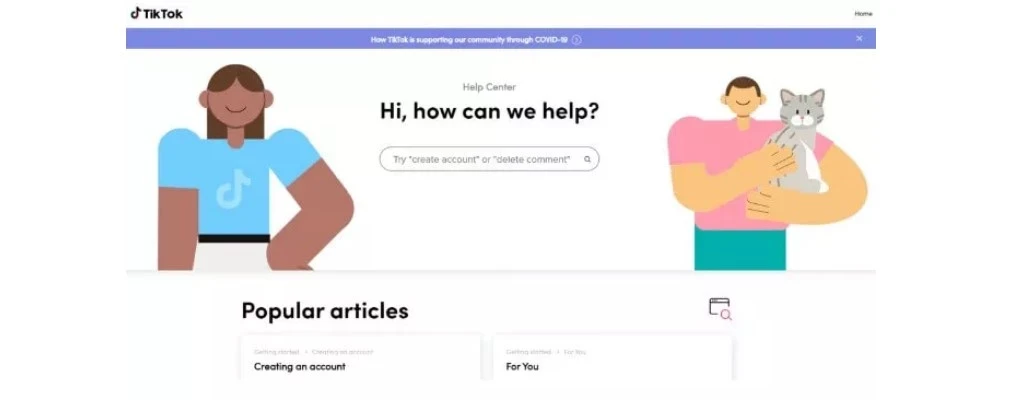
Błąd niedziałającego wyszukiwania dźwięku TikTok nie jest częstym problemem. Jeśli nie jesteś w stanie rozwiązać problemu, próbując ponownie uruchomić urządzenie lub aktualizując aplikację, możesz skontaktować się z Centrum pomocy TikTok. Możesz udać się do Centrum pomocy TikTok’ i zgłosić ten problem. Jeśli jest to coś, czego zespół TikTok nie jest świadomy, zostanie to rozwiązane tak szybko, jak to możliwe.
Zakończenie
Teraz wiesz, jak naprawić niedziałające wyszukiwanie dźwięku TikTok. Możesz spróbować rozwiązać błąd, sprawdzając aktualizację aplikacji lub ponownie uruchamiając urządzenie. Ale jeśli próbowałeś wszystkiego i nadal nie zostało to rozwiązane, możesz skontaktować się z Centrum pomocy TikTok’. Odwiedzaj witrynę, aby uzyskać więcej aktualizacji.